Introduzione
In questo documento vengono descritti vari modi per configurare lo stato dell'unità da Solo un gruppo di dischi (JBOD) a Non configurato correttamente (UG).
Prerequisiti
Requisiti
Cisco raccomanda la conoscenza dei seguenti argomenti:
- Unified Computing System Manager (UCSM)
- UCSC (Unified Computing System Central)
- Cisco Integrated Management Controller (CIMC)
- Cisco Intersight
- Conoscenza generale di dischi rigidi (HDD) e RAID (Redundant Array of Independent Disks)
Componenti usati
Il documento può essere consultato per tutte le versioni software o hardware.
Le informazioni discusse in questo documento fanno riferimento a dispositivi usati in uno specifico ambiente di emulazione. Su tutti i dispositivi menzionati nel documento la configurazione è stata ripristinata ai valori predefiniti. Se la rete è operativa, valutare attentamente eventuali conseguenze derivanti dall'uso dei comandi.
Premesse
- Questo documento descrive la configurazione dello stato dell'unità da JBOD a UG in UCSM, UCSC, CIMC, Intersight, MegaRAID, WebBIOS e StorCLI.
- Questo documento evidenzia anche alcune funzionalità di UCSM, CIMC e Intersight che possono essere utili per le configurazioni automatiche dello stato del disco.
- È comune che un'autorizzazione per la restituzione del materiale (RMA) o i dischi presenti nella confezione siano nello stato di unità JBOD. A volte le unità JBOD devono essere cambiate in uno stato UG per essere utilizzabili nelle configurazioni RAID. Un altro motivo comune per cambiare JBOD in UG è quando un disco che fa parte di un RAID fault-tolerant è in errore. In questo scenario, se il disco RMA è in uno stato di unità JBOD, la modifica di UG può aiutare a attivare il processo di ricostruzione.
- Alcuni criteri UCS consentono la creazione di RAID da dischi JBOD, ma questa opzione deve essere selezionata esplicitamente.
- Può essere necessario modificare l'unità in altri stati oltre all'UG, in quanto molte applicazioni utilizzano JBOD su RAID. Anche se in questo documento viene evidenziata la modifica da JBOD a UG, è possibile seguire la stessa procedura per impostare qualsiasi stato dell'unità, ad esempio da UG a JBOD.
Configurazione dello stato del disco da JBOD a UG
Attenzione: prima di eseguire il commit delle modifiche alla configurazione, accertarsi di sapere quale controller RAID gestisce i dischi e quali slot del disco devono essere configurati.
UCSM
Passare al server appropriato e selezionare Inventory > Storage > Disks. Selezionare il disco da modificare e scegliere Set JBOD to Unconfigured Good > Yes come mostrato nell'immagine.
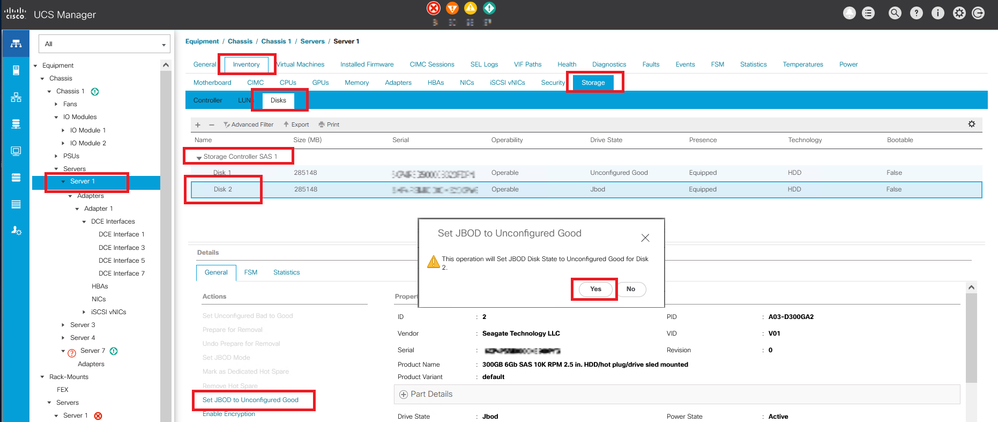
Nota: dopo aver eseguito il commit delle modifiche dello stato del disco, visualizzare la scheda FSM (Finite State Machine) per verificare lo stato di avanzamento della configurazione del disco.
UCSM CLI:
UCS-NYEST-A# scope server 1
UCS-NYEST-A /server# show raid-controller <-- Run this command to determine the RAID Controller Type and ID.
RAID Controller:
ID TYPE PCI Addr
-- ---- --------
1 SAS 07:00.0 <-- This example shows the RAID Controller TYPE is SAS and the ID is 1.
7 PCH 00:31.2
UCS-NYEST-A /server# scope raid-controller 1 sas
UCS-NYEST-A /server/raid-controller# scope local-disk 1 <-- In this example physical disk in slot 1 is scoped to.
UCS-NYEST-A /server/raid-controller/local-disk# set admin-state unconfigured-good
UCS-NYEST-A /server/raid-controller/local-disk*# commit-buffer
UCS Central
Passare al server appropriato e selezionare Storage, quindi scegliere il disco da modificare. Selezionare il Tools Icon > Set JBOD to Unconfigured Good come mostrato nell'immagine.
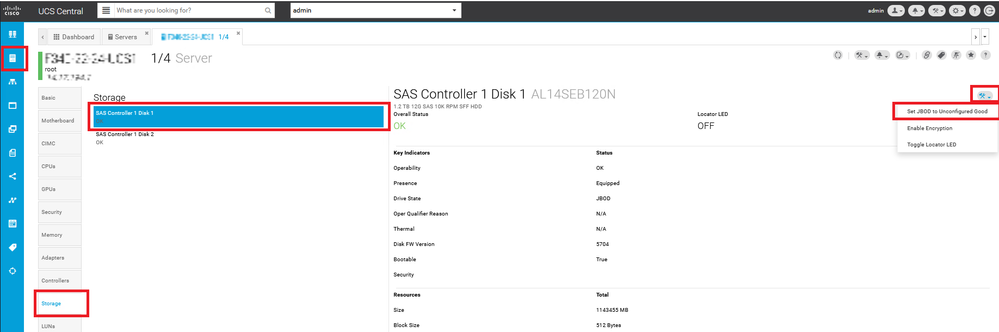
CIMC
Passa a Storage e selezionare il controller RAID appropriato. Seleziona Physical Drives e scegliere il disco da modificare, quindi fare clic su Set State as Unconfigured Good come mostrato nell'immagine.
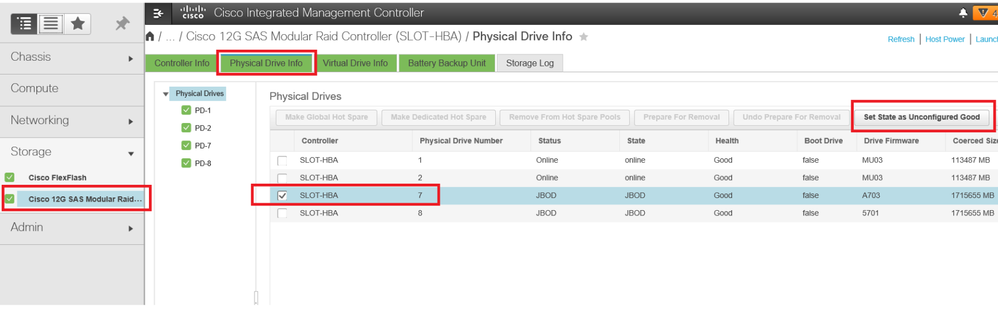
CLI CIMC:
C220-NYEST-1# scope chassis
C220-NYEST-1 /chassis# show storageadapter <-- Run this command to determine the RAID Controller PCI Slot.
----------------------------------------------------------------------------------------------------------
PCI Slot Health Controller Status R O C Temperature Product Name Serial Number
Firmware Package Build Product ID Battery Status Cache Memory Size Boot Drive Boot Drive is PD
Product PID
----------------------------------------------------------------------------------------------------------
MRAID Good Optimal 62 Degrees C Cisco 12G Modular Raid Controller
51.10.0-36 12 LSI Logic Optimal 0 MB 3 true UCSC-RAID-M5
C220-NYEST-1 /chassis# scope storageadapter MRAID <-- Use the previous PCI Slot here.
C220-NYEST-1 /chassis/storageadapter# scope physical-drive 1 <-- In this example physical disk in slot 1 has been scoped to.
C220-NYEST-1 /chassis/storageadapter/physical-drive# make-unconfigured-good
Intersight
Passare al server appropriato e selezionare Inventory > Storage Controllers. Individuare il controller RAID appropriato e selezionare Physical Drives e scegliere il disco da modificare. Selezionare il Ellipsis in alto a destra, quindi Set State > Unconfigured Good > Set come mostrato nell'immagine.
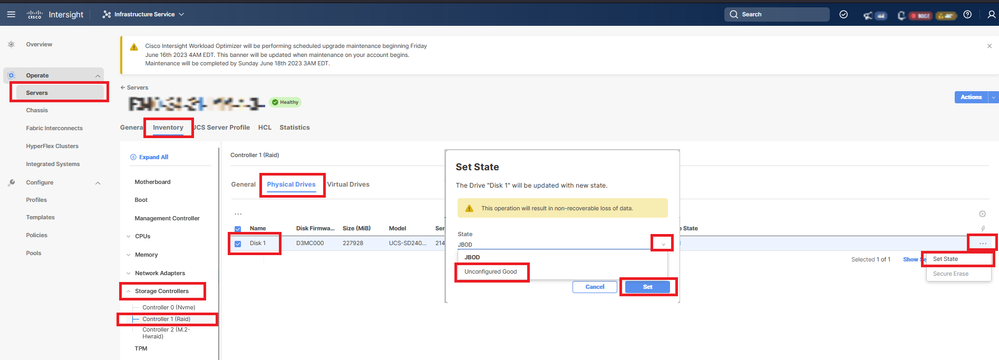
MegaRAID
Avviare il monitor KVM (Keyboard Video Monitor) e spegnere e riaccendere il server. Premere Ctrl - R quando sullo schermo viene visualizzato MegaRAID. Premere Ctrl - N fino a quando non si è sul PD Mgmt scheda. Passa a F2-Operations > Make Unconfigured Good > Enter come mostrato nell'immagine.
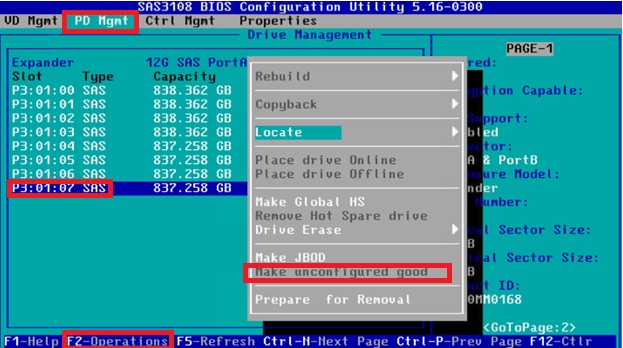
WebBIOS
Avviare lo switch KVM e spegnere e riaccendere il server. Premere Ctrl - H quando viene visualizzato WebBIOS, selezionare Drives e scegliere il disco appropriato. Passa a Make Unconf Good > Go come mostrato nell'immagine.
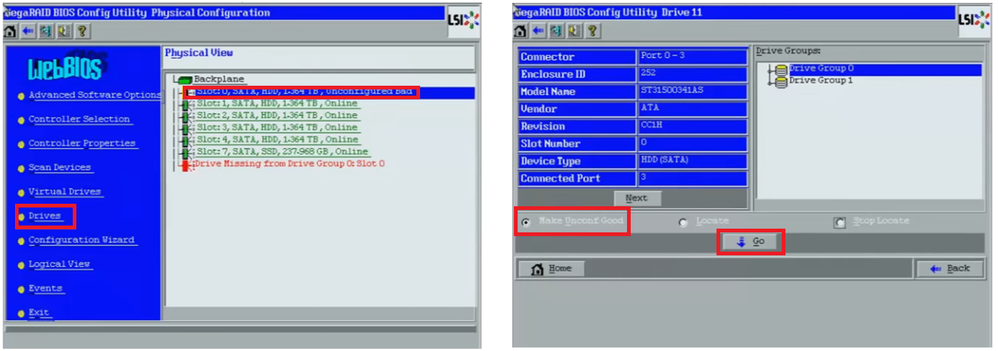
StorCLI
storcli /c0 /eall /sall show <-- Run this command to determine the Enclosure ID and Disk slot.
Controller = 0
Status = Success
Description = Show Drive Information Succeeded.
Drive Information :
=====================
-----------------------------------------------------------------------------------------------
EID:Slt DID State DG Size Intf Med SED PI SeSz Model SP
-----------------------------------------------------------------------------------------------
252:1 6 UBad 0 462.25 GB SATA HDD N N 512B WDC WD5003ABYX-01WERA1 U <-- In this example the Enclosure ID is 252 and the Disk slot is 1. The drive also shows UBad.
-----------------------------------------------------------------------------------------------
storcli /c0 /e252 /s1 set good <-- Use the Enclosure ID and Slot ID above.
Controller = 0
Status = Success
Description = Show Drive information Succeeded.
Drive Information :
=====================
-----------------------------------------------------------------------------------------------
EID:Slt DID State DG Size Intf Med SED PI SeSz Model SP
-----------------------------------------------------------------------------------------------
252:1 6 UGood 0 462.25 GB SATA HDD N N 512B WDC WD5003ABYX-01WERA1 U <-- The Drive state is now UGood.
-----------------------------------------------------------------------------------------------
Configurazione automatica per i dischi
In UCSM e CIMC, specifici controller RAID e versioni del firmware supportano una modalità di configurazione automatica. La configurazione automatica imposta automaticamente lo stato dei nuovi dischi inseriti su quello scelto. In UCSM, la configurazione automatica viene distribuita da un profilo di archiviazione collegato al profilo di servizio associato al server. I server standalone della serie C consentono di impostare direttamente la configurazione automatica sul controller RAID.
UCSM
Passa a Storage > Storage Profiles > Create Storage Profile o modificarne uno corrente. All'interno Auto Config Mode selezionare Unconfigured Good > Ok come mostrato nell'immagine.
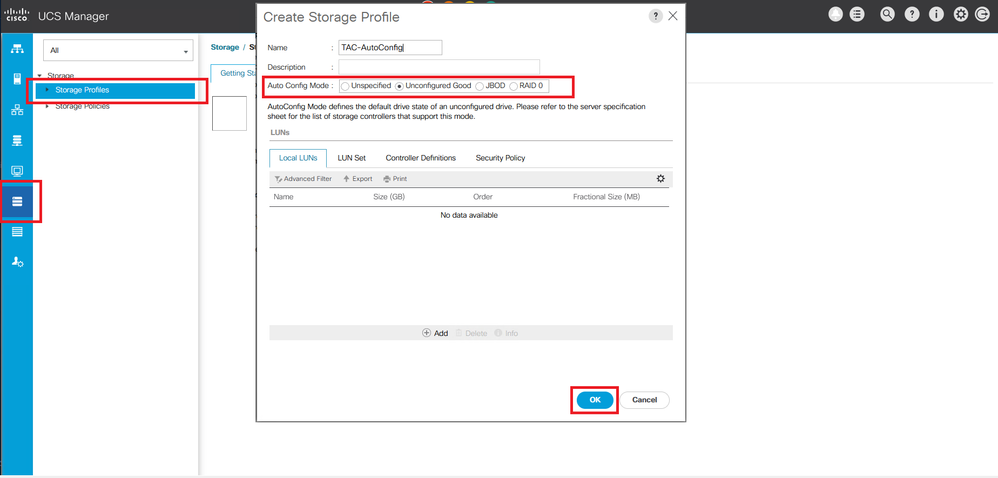
CIMC
Passa a Storage e selezionare il controller RAID appropriato. Passa a Set Physical Drive Status Auto Config Mode > Unconfigured Good > Save come mostrato nell'immagine.
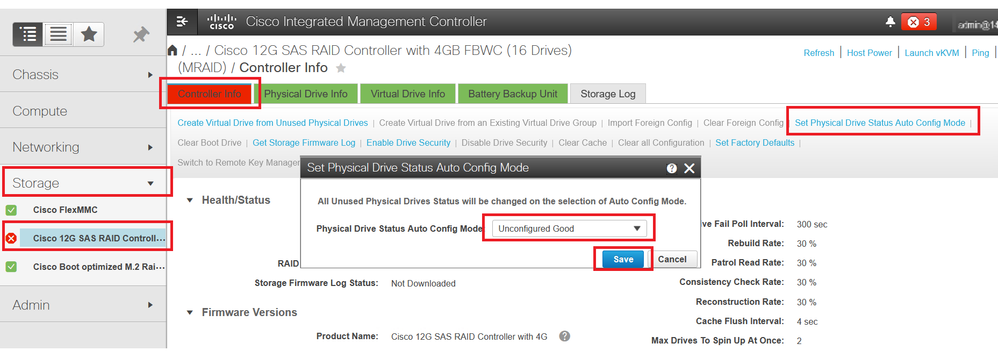
Modalità unità predefinita per i dischi
Cisco Intersight consente di impostare la modalità predefinita dell'unità su determinati controller RAID e versioni del firmware con una policy di storage. La modalità predefinita dell'unità è definita nel criterio di archiviazione e associata a un profilo del server. Lo stato del disco scelto in Criteri di archiviazione viene impostato automaticamente sui nuovi dischi inseriti per il server.
Intersight
Passa a Policies > Create Policy o modificarne uno corrente. Passare quindi a Storage Policy > Policy Details > Default Drive State > Unconfigured Good > Create come mostrato nell'immagine.
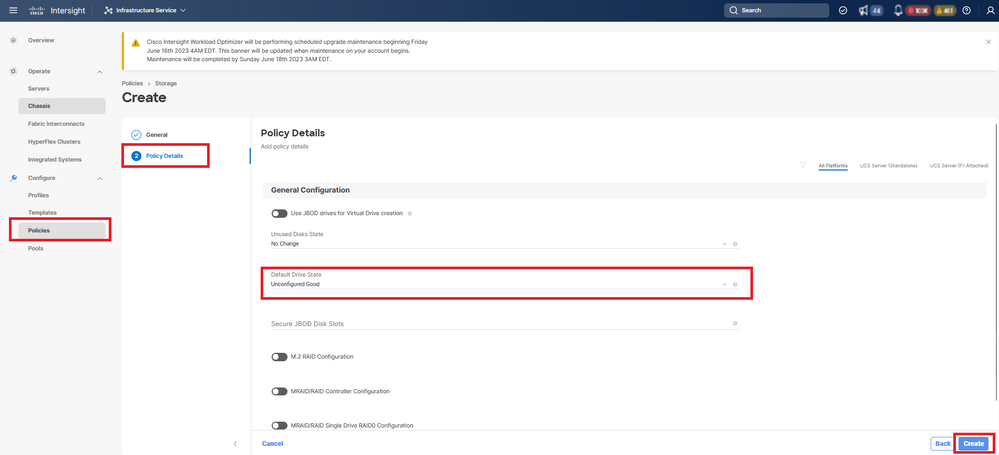
Informazioni correlate
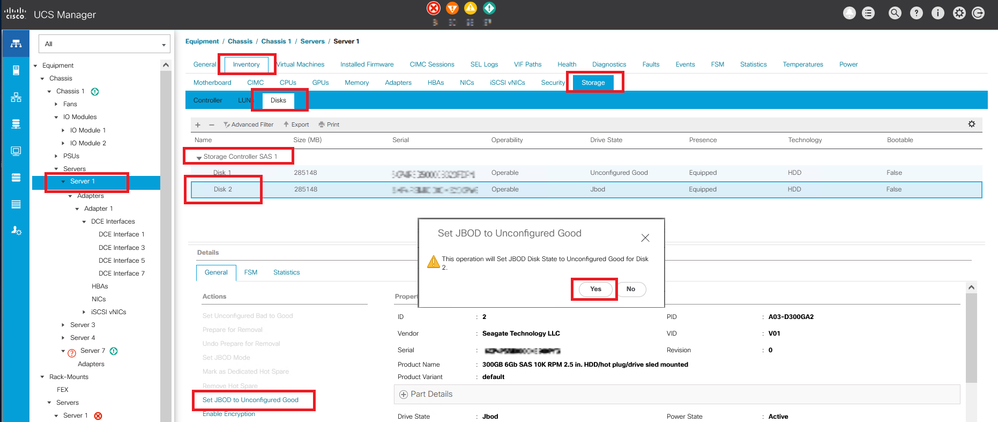
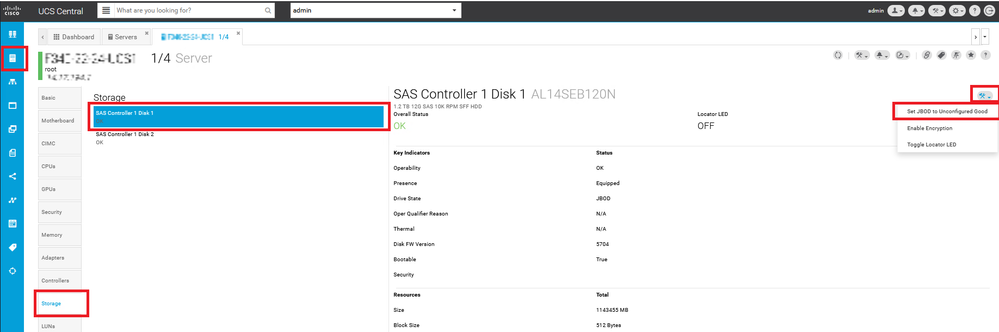
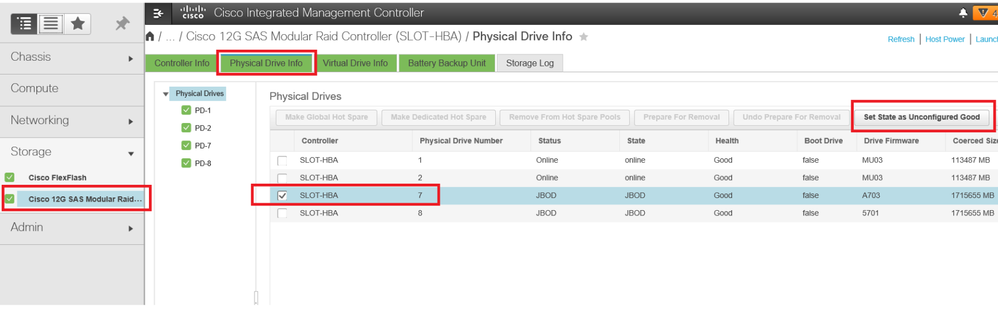
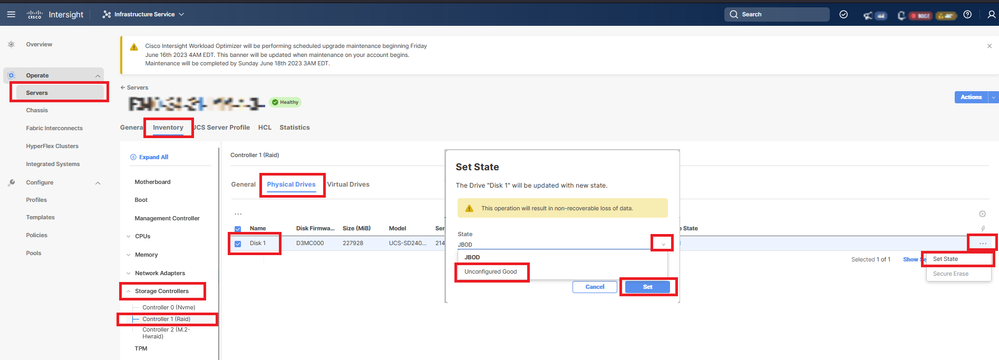
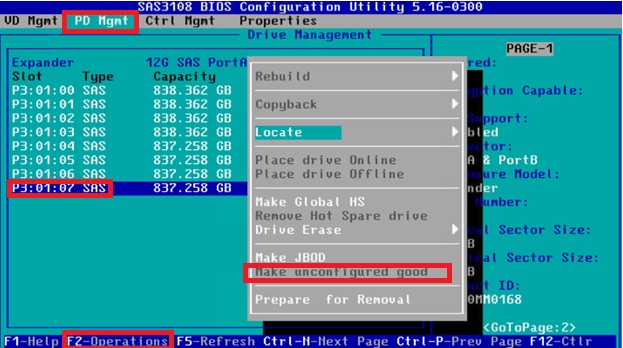
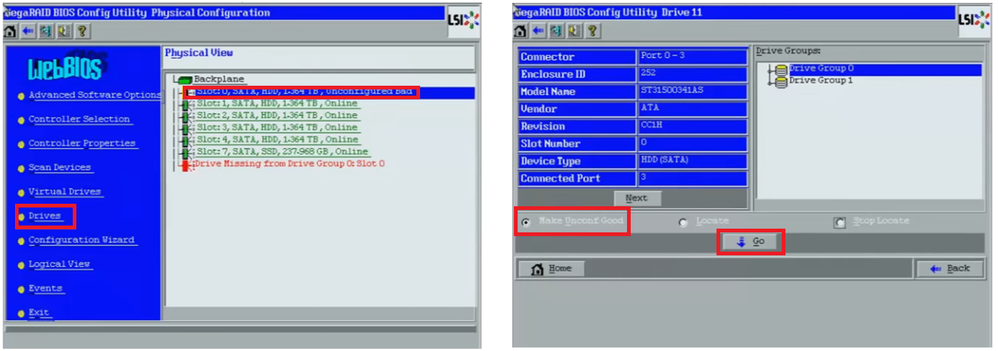
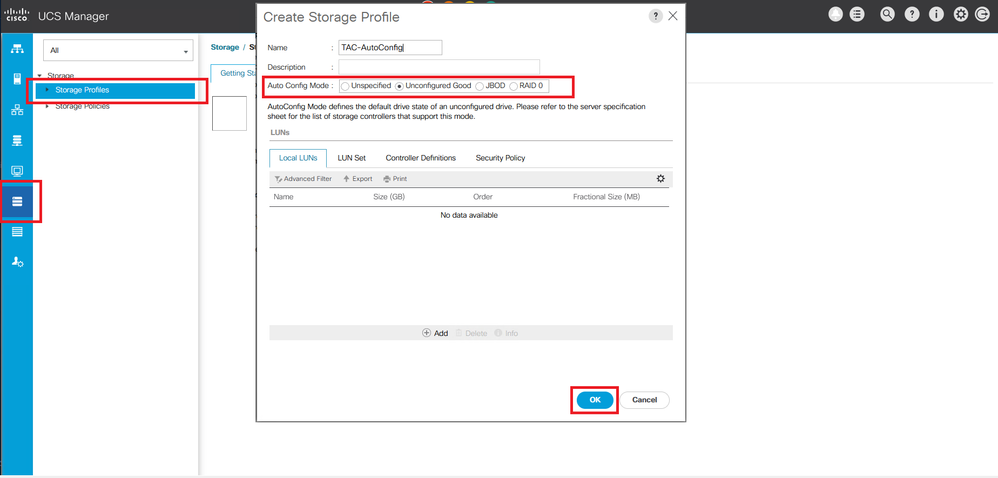
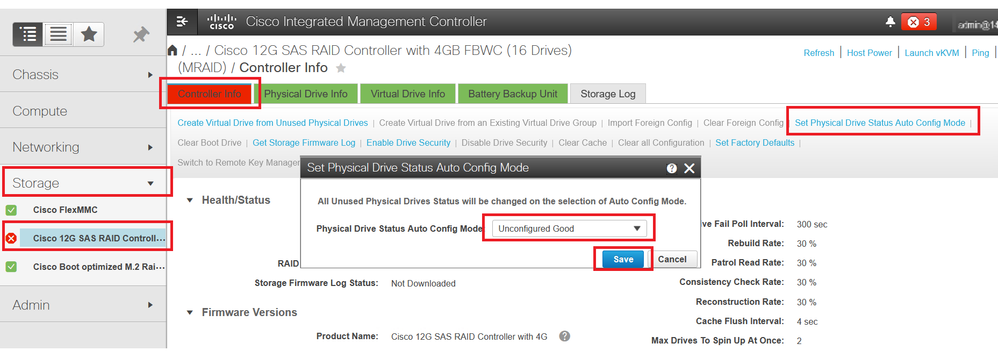
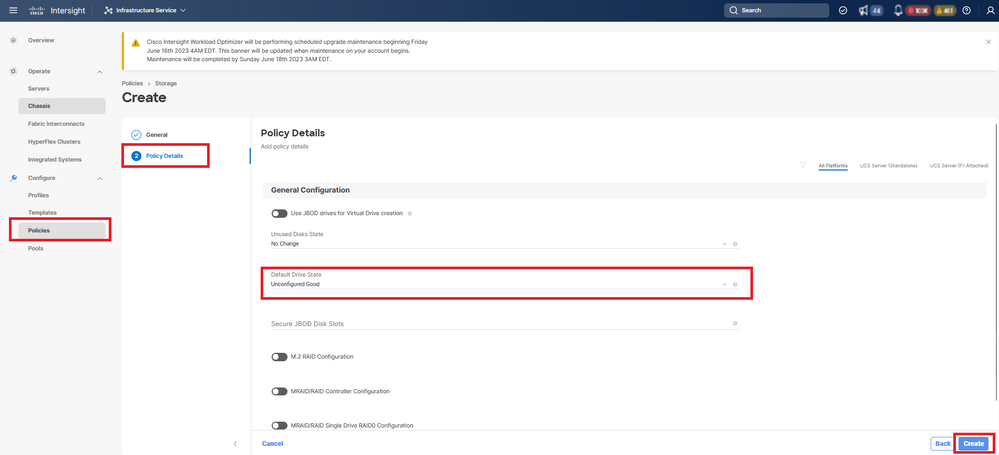
 Feedback
Feedback